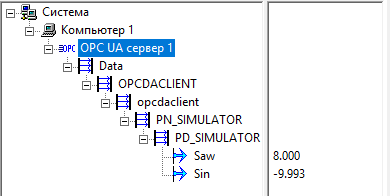Нет необходимости использовать клиентскую часть тоннеля, если SCADA система уже имеет поддержку OPC UA. Для примера рассмотрим подключение к MasterSCADA, которая имеет поддержку OPC UA клиента с версии 3.7.
Для подключения к OPC UA сервера к MasterSCADA, нужно добавить его в компьютер через контекстное меню.
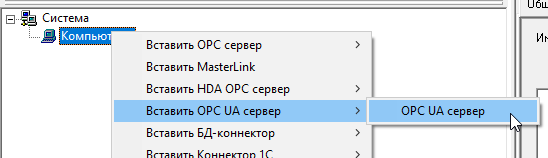
Настройка подключения к определенному серверу и добавление тегов производится на закладке Настройки.
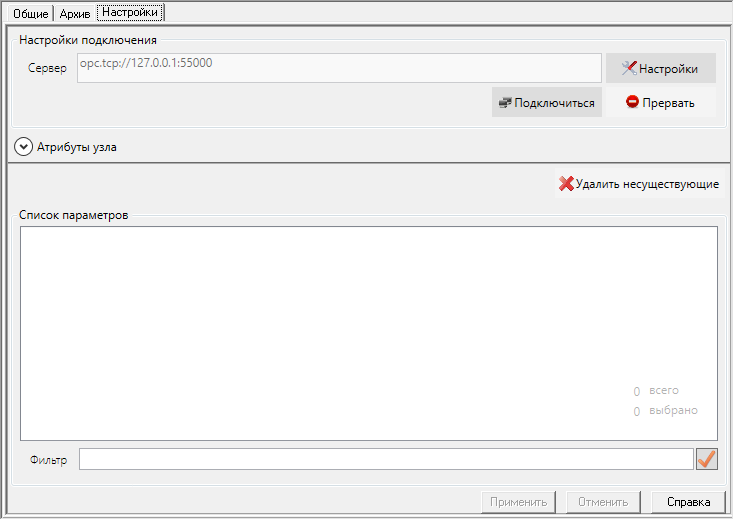
Сначала настраивается подключение к UA серверу. Для этого нажмите кнопку Настройки – появится специальное окно. Строка подключения прописывается на вкладке Настройки подключения – впишите в нее IP адрес и порт вашего сервера. Формат записи аналогичен строке OPC UA клиента Multi-Protocol MasterOPC.
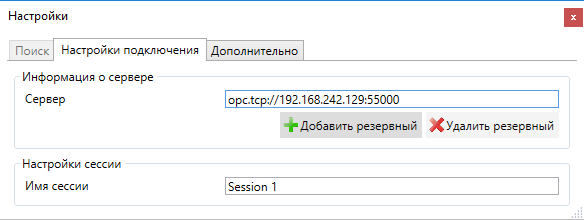
Если к OPC UA серверу есть несколько каналов подключения, то можно добавить резервные каналы и прописать их подключение.
После того как настройки подключения выполнены, закройте окно – в поле Сервер перенесется строка подключения. Нажмите кнопку Применить.
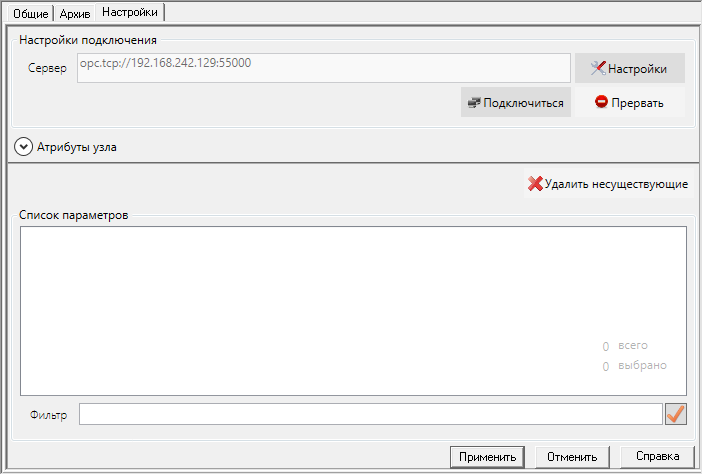
Теперь можно подключаться к серверу добавлять теги – нажмите кнопку Подключиться. Если связь с сервером будет установлена, то начнется считывание тегов и формирование дерева.
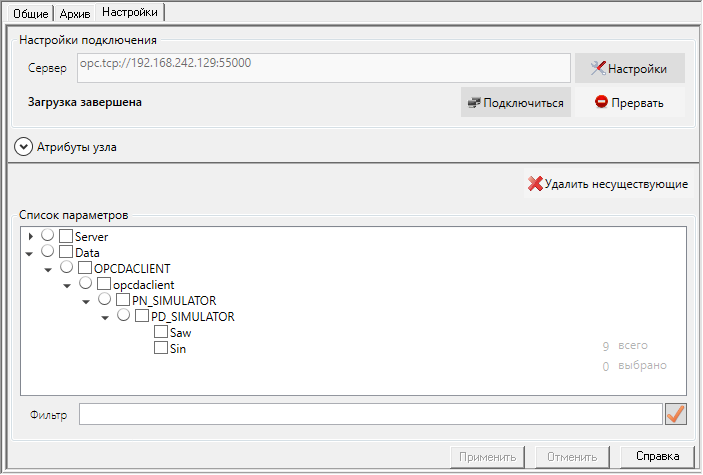
Каждый тег можно выделить и посмотреть его атрибуты, развернув специальную секцию окна – Атрибуты узла.
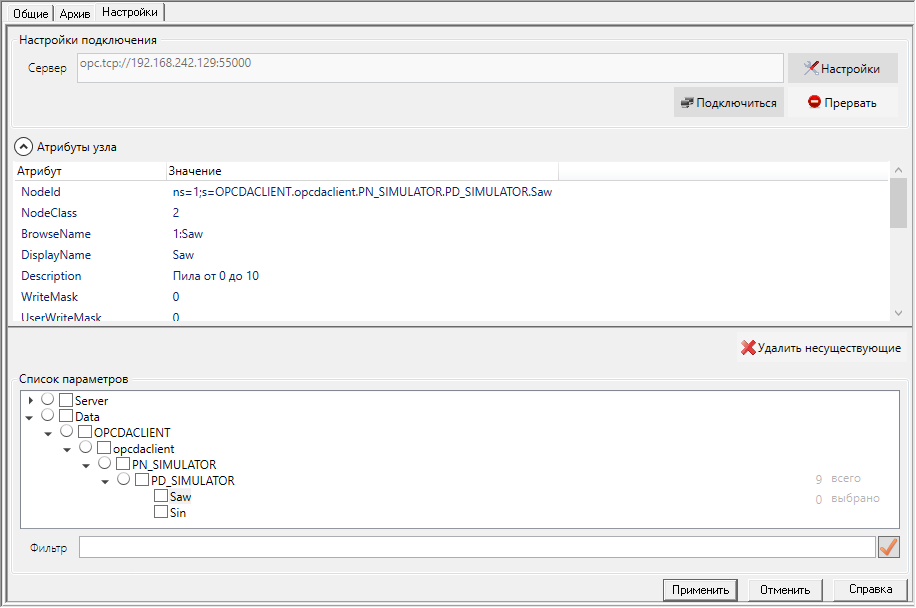
В окне атрибутов можно увидеть текущее значение, комментарий, путь переменной, поддержка архивов и т.д.
Отметьте галочками нужные вами теги, а затем снова нажмите кнопку Применить – переменные будут добавлены в дерево системы.
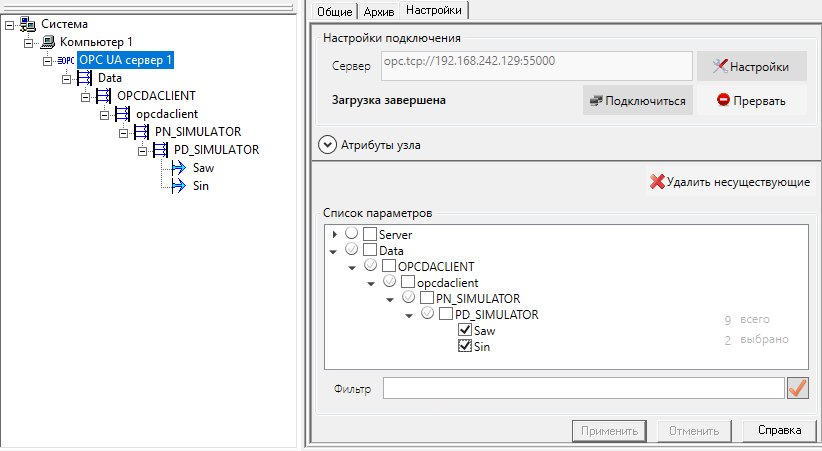
После этого можно запускать MasterSCADA в режим исполнения.